Verstecken Sie Daten in einem geheimen Notepad-Textdateifach von Windows 10/8/7

Das Windows-Betriebssystem bietet viele Optimierungen und Tricks. Wenn Sie sich dessen bewusst sind, können Sie Ihre Aufgaben schnell und einfach erledigen. Sie müssen möglicherweise niemals Software von Drittanbietern verwenden, wenn Sie diese Tricks gut beherrschen. Unter den vielen Notepad-Tipps und Tricks werde ich Sie wissen lassen, wie Sie Daten in einem geheimen Textdateifach verbergen, das mit einem Notepad in Windows 10/8/7 erstellt wurde.
Normalerweise speichern wir unsere Kontonummern, Kreditkartennummern, wichtigen Passwörter usw. in Textdateien und legen sie auf unserem Desktop ab, um leicht darauf zugreifen zu können. Wenn Ihr System jedoch mit anderen geteilt wird, besteht die Möglichkeit, dass diese Informationen beeinträchtigt werden.
Ich schlage vor, dass Sie diese Methode anwenden, um Daten zu verbergen, und entfernen Sie diese Textdateien sofort, wenn Sie mit Ihrer Arbeit fertig sind. Wenn etwas erledigt ist, gibt es viele Möglichkeiten, diese zu brechen. Diese Methode verwendet die von Windows unterstützten alternativen Datenströme des NTFS-Dateisystems.
Daten in einem geheimen Textdateifach ausblenden
Öffnen Sie zuerst die Eingabeaufforderung in Ihrem Windows-System und geben Sie den folgenden Befehl ein:
Syntax:
notepad FileName.txt: SecretWord.txt
Beispielbefehl:
notepad HideData.txt: FirstSecret.txt
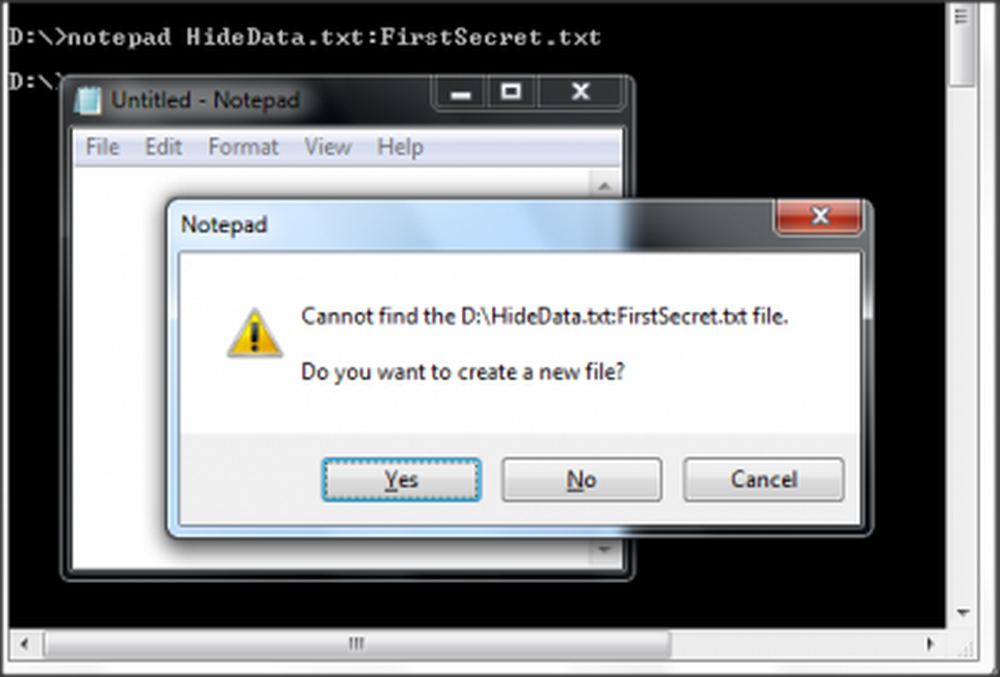
Wenn Sie jetzt die Eingabetaste drücken, wird angezeigt Kann die angegebene Datei nicht finden am Ort und fragt, ob erstellt werden soll oder nicht. Klicken Sie einfach auf "Ja". Beginnen Sie mit der Eingabe in die Datei und speichern Sie sie.
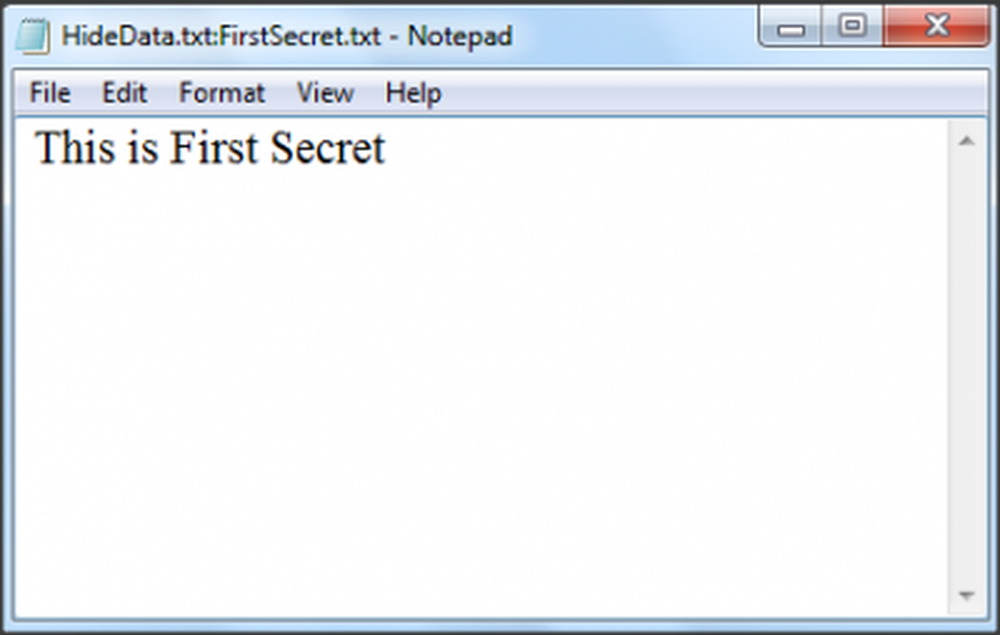
Die Datei hat eine Größe von 0 KB und bedeutet, dass sich in dieser Datei nichts befindet.
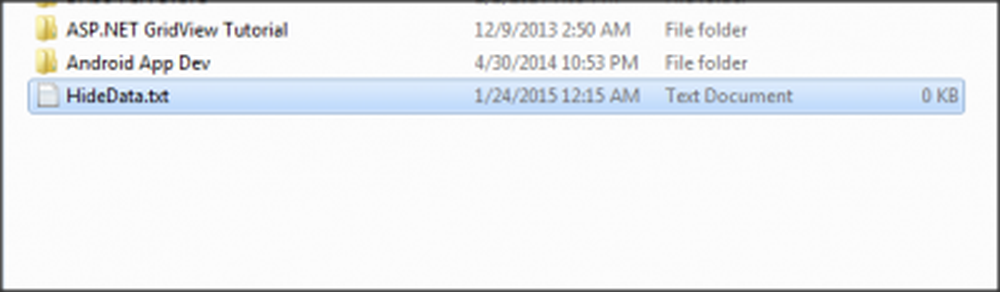
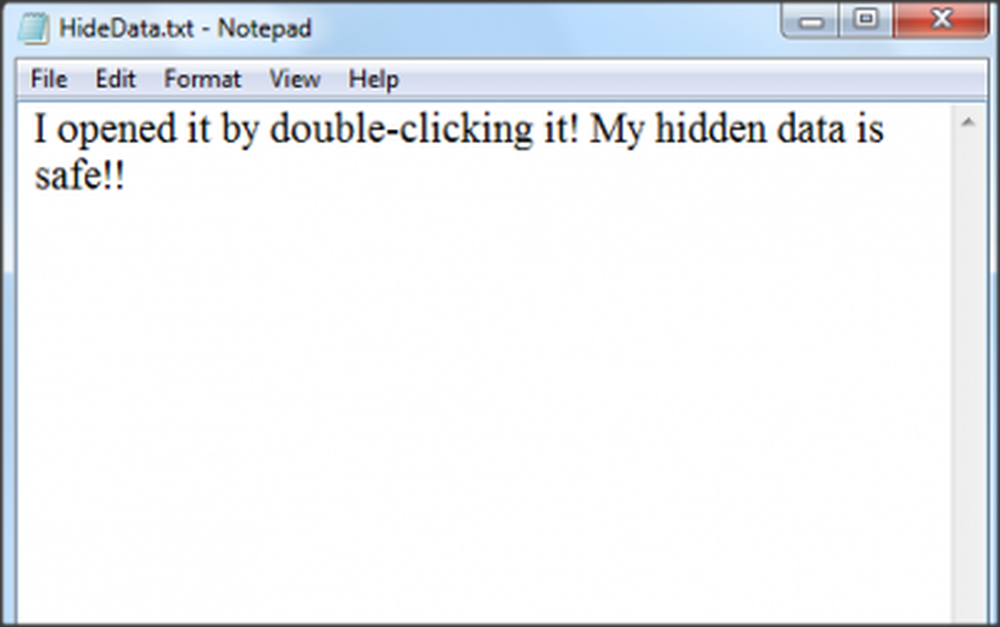
Anzeigen und Bearbeiten der zuvor gespeicherten versteckten Daten
Wenn Sie nun die versteckten Daten sehen möchten, müssen Sie denselben Befehl eingeben. In diesem Schritt können Sie sogar noch weitere Daten hinzufügen.
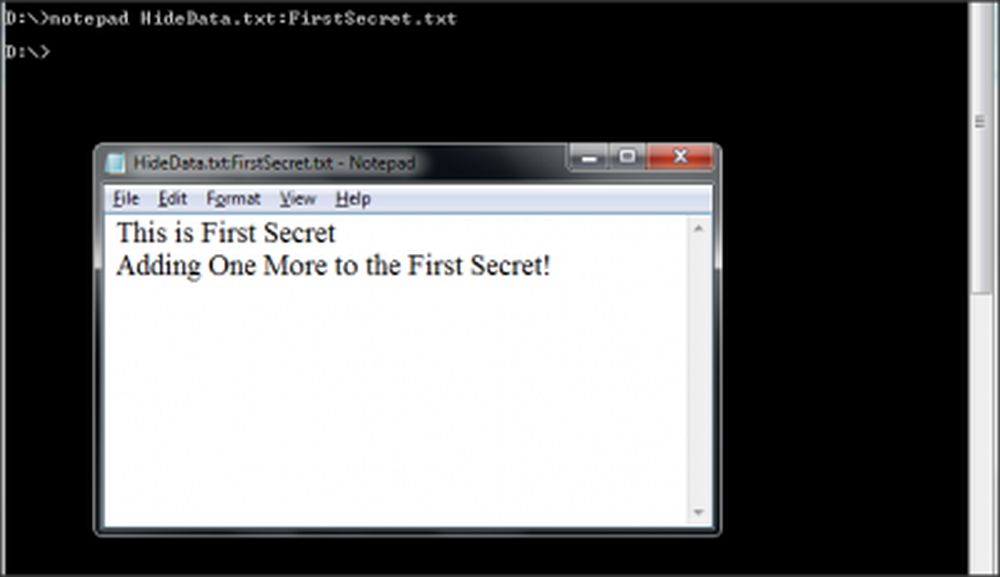
Wenn Sie der gleichen Datei weitere versteckte Daten hinzufügen möchten, müssen Sie ein anderes geheimes Wort verwenden. Dies bezieht sich überhaupt nicht auf die mit dem ersten geheimen Wort verborgenen Daten.
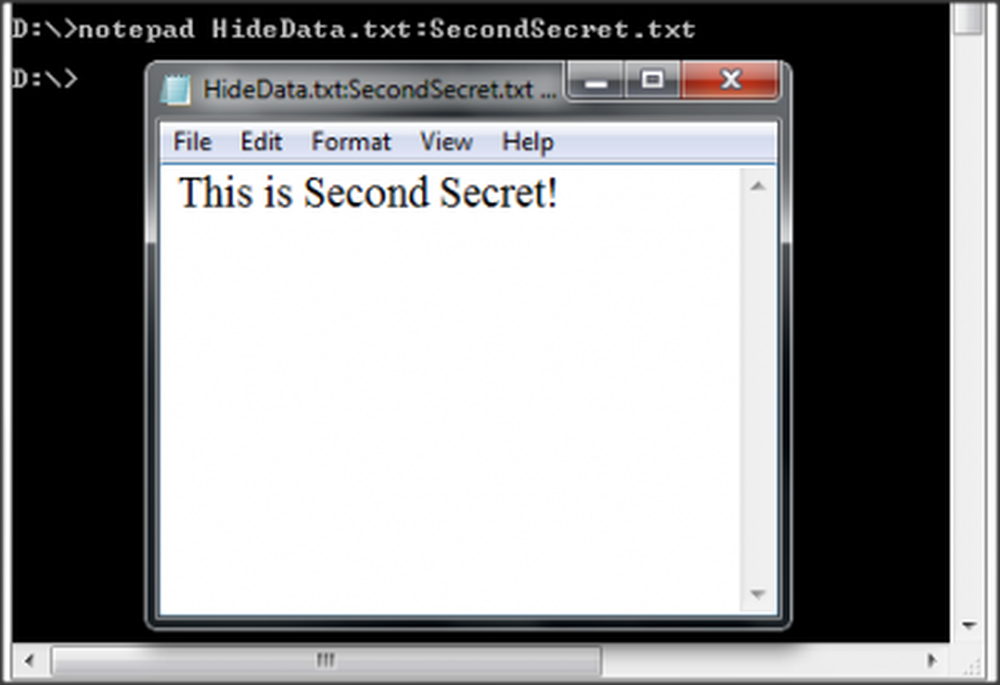
Beispielbefehl:
notepad HideData.txt: SecondSecret.txt
Keiner von ihnen hat Auswirkungen auf Dateien oder Hauptdaten. Denken Sie daran, dass Sie die Eingabeaufforderung aufrufen müssen, um auf die versteckten Daten zuzugreifen.
Wenn alles fertig ist, entfernen Sie die Textdatei vollständig mit Umschalt + Entf und niemand weiß mehr über diese Datei.
Dies ist eine einfache Möglichkeit, Daten in einer Textdatei von Windows nativ auszublenden. Verwenden Sie diese Tipps, wenn Sie vertrauliche Informationen für diesen Zeitraum speichern möchten.
Hutspitze HTG.

